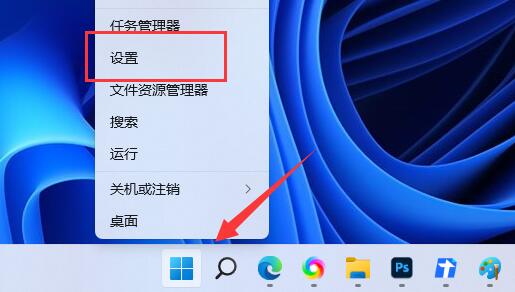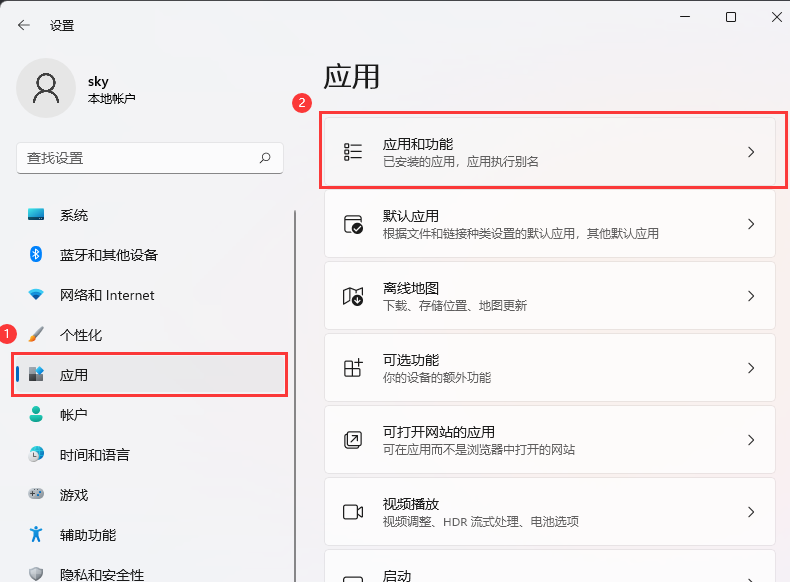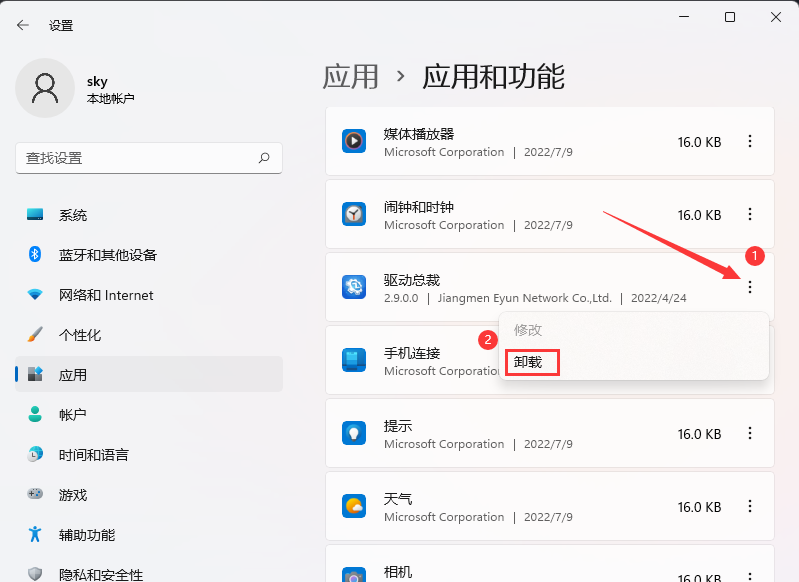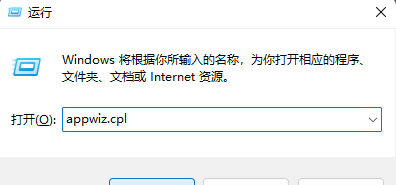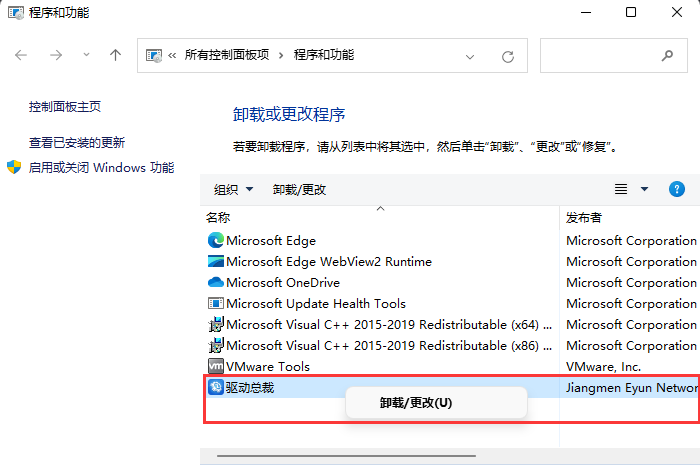在我们日常电脑的使用中,可能会想要将日常电脑中不常用的软件进行卸载,避免占用过多的电脑内存,但是有用户是电脑新手,还不太清楚,电脑卸载软件的详细步骤,针对这一问题,下面小编整理了保姆级的软件卸载技巧,步骤简单,安全有效,相信你很快就可以学会的!
方法一
1. 首先,按键盘上的【 Win + X 】组合键,或右键点击任务栏上的【Windows开始徽标】,在打开的右键菜单项中,选择【设置】。
2. Windows 设置窗口,左侧边栏,点击【应用】,右侧则点击【应用和功能(已安装的应用,应用执行别名)】。
3. 当前路径为:应用>应用和功能,找到需要卸载的软件,然后点击【⋮】,再选择【卸载】即可。
方法二
1. 首先,按键盘上的【 Win + R 】组合键,打开运行,然后输入【appwiz.cpl】命令,按【确定或回车】。
2. 程序和功能窗口,找到并选择需要卸载的程序,然后点击【右键】,在打开的菜单项中,选择【卸载】。
以上就是系统之家小编为你带来的关于“Win11在哪里卸载软件-教你两招软件卸载技巧 ”的全部内容了,希望可以解决你的问题,感谢您的阅读,更多精彩内容请关注系统之家官网。

 时间 2024-04-01 10:52:02
时间 2024-04-01 10:52:02 作者 admin
作者 admin 来源
来源